In diesem Artikel lernen Sie wie Sie Teammitglieder hinzufügen und was die Unterschiede zwischen den einzelnen Rollen sind
Abhängig von dem Vertragspaket welches Sie mit uns haben, können Sie mehrere Benutzer (Ihre Mitarbeiter) hinzufügen.
Teammitglied hinzufügen
Wenn Sie einen neuen Mitarbeiter zu Ihrem Ogulo Team hinzufügen möchten, gehen Sie wie folgt vor:
-
Gehen Sie in der linken Menüleiste auf den Reiter “Account” und wählen Sie den Unterpunkt “Team” aus.
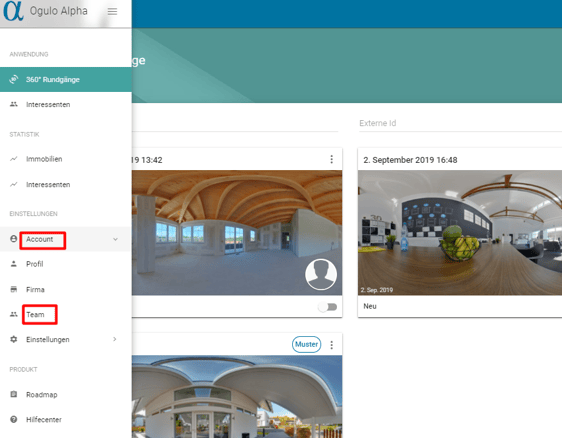
2. Klicken Sie auf den Button “Mitarbeiter hinzufügen” und geben Sie die Daten des Mitarbeiters ein. Klicken Sie auf “Mitarbeiter hinzufügen”.
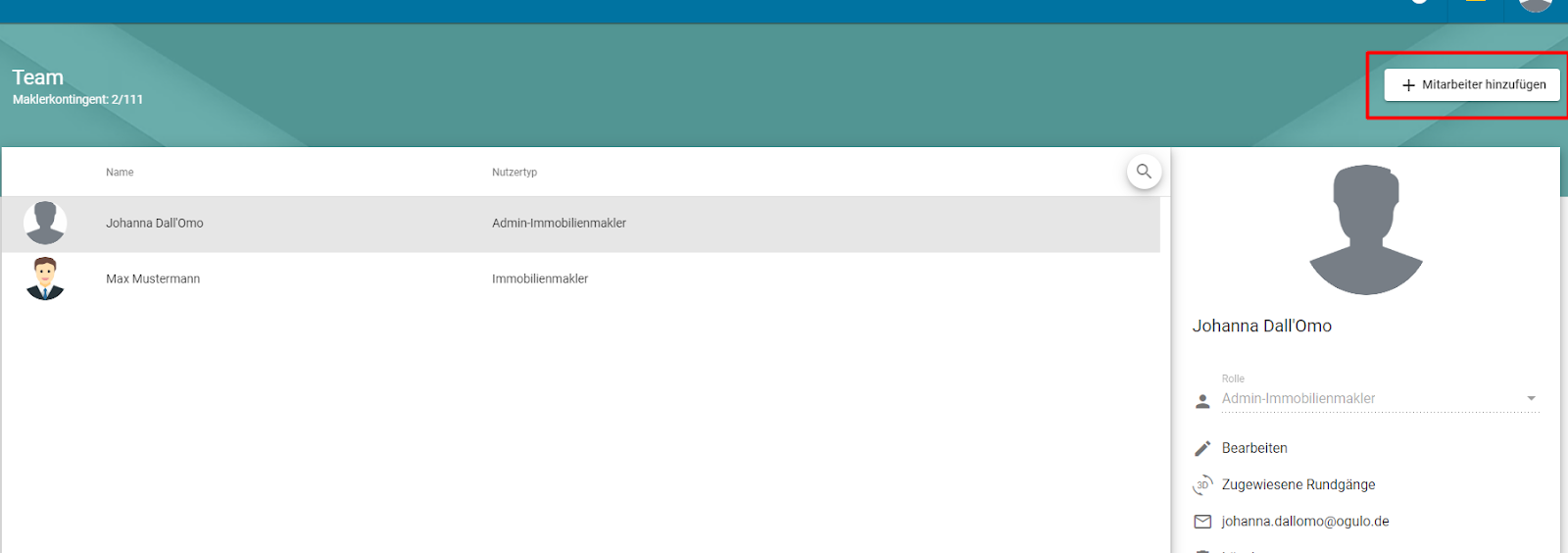
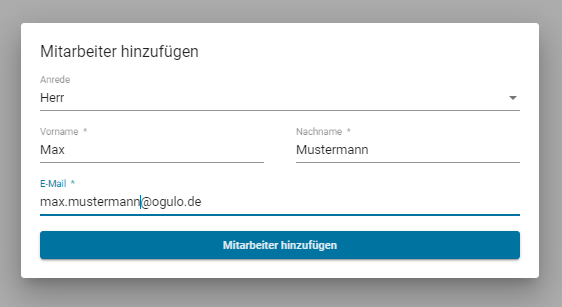
Der angelegte Mitarbeiter hat nun eine Mail von uns erhalten. In dieser Email muss er seinen Account bestätigen und ein Passwort für seinen Zugang vergeben.
Mit seiner Mailadresse und dem vergebenen Passwort kann er sich von nun an in seinen eigenen Unteraccount einloggen.
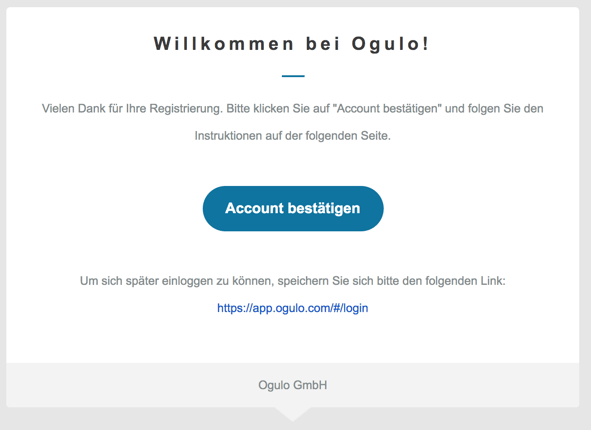
Sie als Admin haben die Möglichkeit eine Rolle für das Teammitglied vor zu definieren.
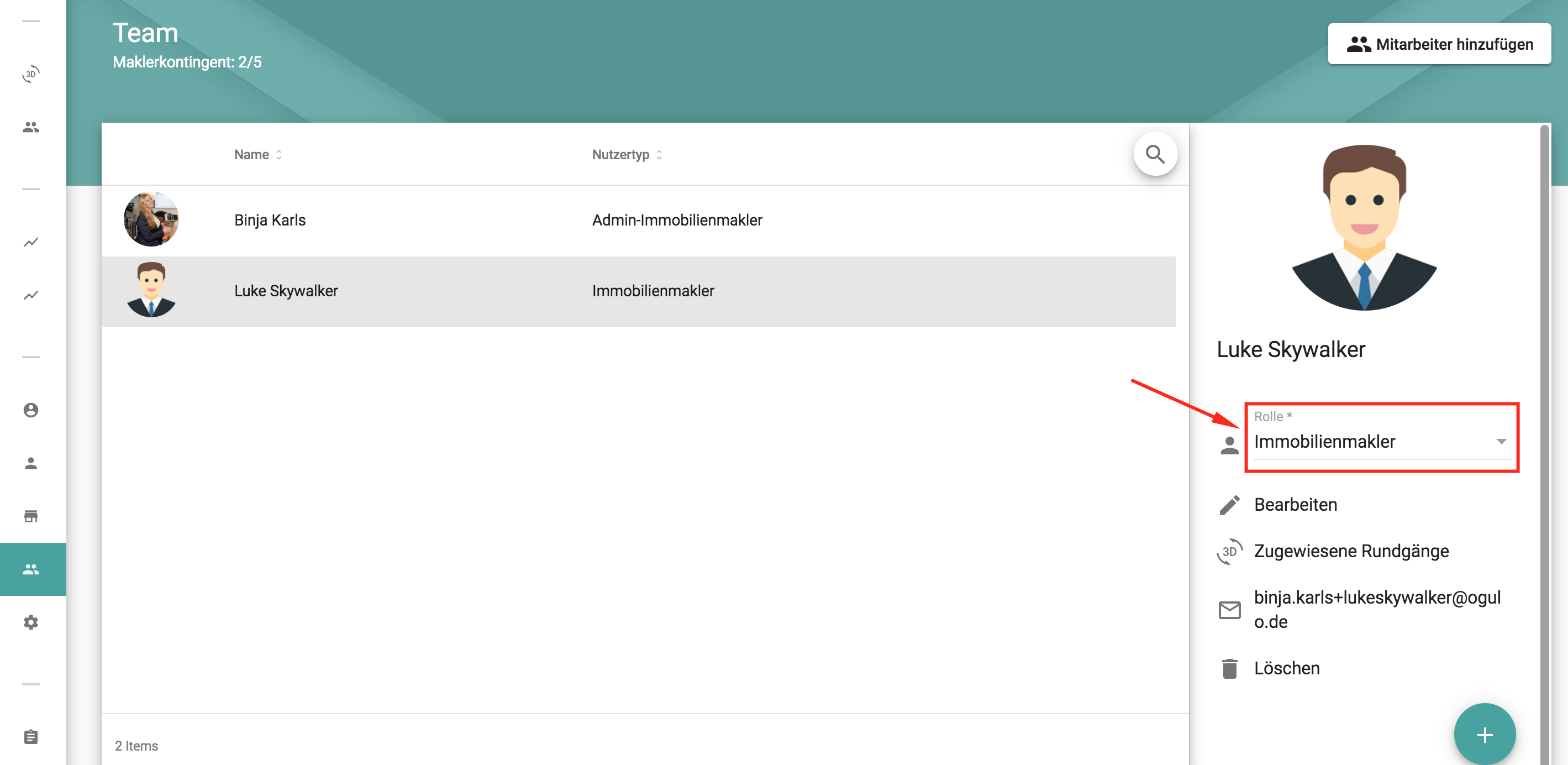
Rechte und Rollen
Es gibt 3 unterschiedliche Rollen mit unterschiedlichen Rechten.
a. Admin-Immobilienmakler
Kann alle Anpassungen an den Accountinformationen vornehmen und andere Teammitglieder löschen.
b. Co-Admin-Immobilienmakler
Kann keine Anpassungen an den Accountinformationen vornehmen und andere Teammitglieder löschen.
c. Immobilienmakler
Kann keine Anpassungen an den Accountinformationen vornehmen und keine Teammitglieder löschen. Er kann lediglich Rundgänge erstellen und bearbeiten.
War diese Antwort hilfreich für Sie?
